¿Está intentando corregir el problema del presupuesto de rastreo SEO de WordPress?
El presupuesto de rastreo SEO es el número de veces que los motores de búsqueda rastrearán las páginas de su sitio web. Un crawl budget bajo puede retrasar la indexación de sus páginas. Esto puede perjudicar su posicionamiento SEO y reducir su tráfico global.
En este artículo, explicaremos el problema del presupuesto de rastreo SEO de WordPress y cómo corregirlo rápidamente.
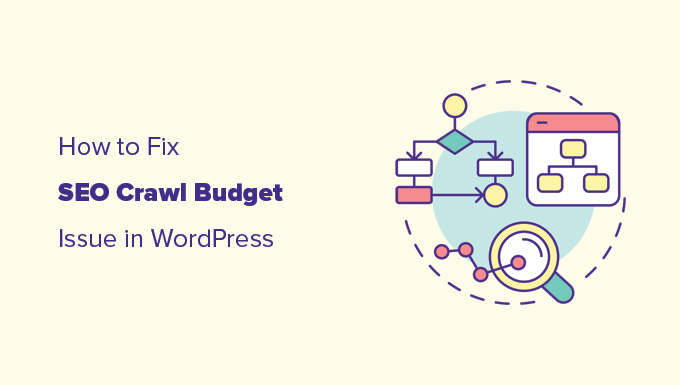
Como se trata de un debate muy amplio, lo hemos dividido en secciones fáciles de entender. Estos son los diferentes elementos que trataremos en este artículo:
¿Cómo funciona el rastreo de búsquedas?
Los motores de búsqueda como Google utilizan sofisticados robots (programas informáticos) para visitar sitios web en Internet.
Estos robots buscan cambios en su sitio web WordPress y los comparan con el índice de búsqueda principal.
Si descubren nuevos contenidos, los añaden al índice de búsqueda. Si encuentran contenido que ya está en el índice pero ha cambiado, lo actualizan con contenido nuevo.

A continuación, los robots de búsqueda siguen todos los enlaces de una página y repiten el proceso para esas páginas.
La forma en que los robots se desplazan de un enlace a otros enlaces de una página es similar a la forma en que las arañas reales rastrean sus webs.
Por eso se utiliza el término rastreo para describir esta actividad, y a veces se hace referencia a los robots como arañas de los motores de búsqueda.
Para mejorar el SEO, debe asegurarse de que los motores de búsqueda puedan rastrear su sitio web con facilidad.
Consejo: Consulte nuestra guía completa de SEO para WordPress para principiantes para aprender más acerca de SEO.
¿Qué es el presupuesto de rastreo SEO?
El presupuesto de rastreo SEO es el número de veces que los motores de búsqueda como Google rastrearán las páginas de su sitio web.
Los robots de Google rastrean miles de millones de páginas cada día. Intentan calcular cuántas páginas rastrearán en cada dominio de sitio web para utilizar los recursos de forma eficiente.
Este número lo determinan automáticamente los algoritmos de rastreo en función de múltiples factores.
Fluctúa diariamente, por lo que no hay un número corregido para el número de páginas que el robot de Google rastreará en su sitio web o blog de WordPress.
Por lo general, los sitios web más grandes y con más contenido tienen un presupuesto de rastreo mayor, y los más pequeños, menor.
Otros factores también influyen en el crawl budget, como la popularidad de una URL, la frescura, la frecuencia de actualización, etc.
Sin embargo, puede perder su presupuesto de rastreo en páginas no deseadas por varias razones.
Por ejemplo, si su sitio web no está correctamente optimizado, los motores de búsqueda gastarán su presupuesto de rastreo en partes de su sitio web menos significativas que el contenido importante.
Del mismo modo, puede estar bloqueando accid entalmente el rastreo de su sitio web por parte de los motores de búsqueda. Si esto ocurre, es posible que su sitio web no esté utilizando el crawl budget en absoluto.
¿Qué causa WordPress SEO Crawl Presupuesto problemas?
La forma en que WordPress genera URLs y contenido duplicado puede causar problemas de crawl budget.
Por ejemplo, WordPress genera automáticamente feeds RSS para diferentes áreas de su sitio web.
Hay feeds RSS para el blog principal, categorías y etiquetas, comentarios en cada entrada y página individual, e incluso tipos de contenido personalizados que tienen URL de feed RSS independientes.
Los enlaces a estos feeds RSS se añaden al código fuente HTML de su sitio web para que los motores de búsqueda puedan detectarlos.
Ahora, los motores de búsqueda son lo suficientemente inteligentes como para reconocer e ignorar el contenido duplicado. Sin embargo, todavía los rastrearían y gastarían su presupuesto de rastreo SEO.
Además, los motores de búsqueda rastrearían elementos menos importantes más de lo necesario. Esto incluye páginas de archivo, taxonomías, archivos de autor, archivos PDF, etc.
Los plugins de WordPress u otras herramientas de terceros también pueden añadir parámetros de consulta a sus URL de WordPress.
Las arañas de Google pueden considerar estos parámetros de consulta como una página diferente y rastrearlos.
Por ejemplo, los parámetros UTM se utilizan para el seguimiento de Google Analytics, y una página con o sin estos parámetros de consulta seguiría teniendo el mismo aspecto.
Ejemplo: https://yourdomain.com/landingpage/?utm_source=newsletter
Esto desperdicia su presupuesto de rastreo SEO en elementos menos importantes y se convierte en un problema / conflicto / incidencia.
¿Cómo calcular el presupuesto para el rastreo SEO?
El presupuesto de rastreo SEO no es un número establecido de páginas.
Fluctúa mucho y no hay forma fiable de predecir cuántas páginas rastreará Google en su sitio web en un día determinado.
Sin embargo, puedes hacerte una idea bastante aproximada basándote en la actividad de rastreo reciente para ver cómo rastrea Google tu sitio web.
Si aún no lo ha hecho, primero debe añadir su sitio web a Google Search Console. Se trata de una herramienta gratuita proporcionada por Google para ayudar a los propietarios de sitios web a averiguar cómo funciona su sitio web en la Búsqueda de Google.
Vaya a su Escritorio de Search Console. Vaya al menú “Ajustes” de la columna de la izquierda y haga clic en “Abrir informe”, al lado de “Estadísticas de rastreo”.
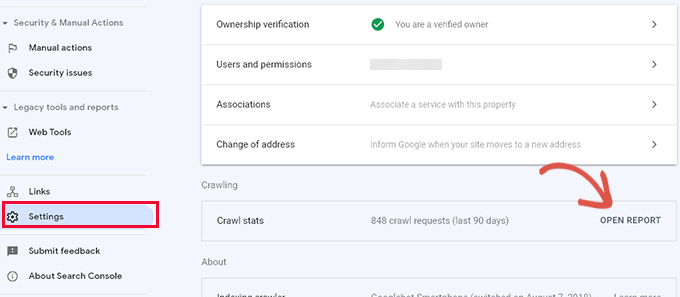
El informe Estadísticas de rastreo mostrará un resumen de las solicitudes de rastreo de su sitio web durante las últimas semanas.
Puede pasar el ratón por encima del gráfico para ver cuántas páginas se han solicitado diariamente.

Esto le da una idea de cuál fue la tasa / tarifa media de rastreo en su sitio durante este periodo.
A continuación, puedes ver un desglose de la actividad de rastreo por código de respuesta, tipos de archivo, propósito y tipo de bot de Google.
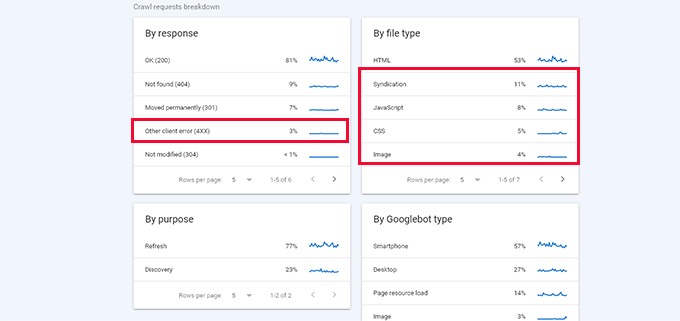
Desde aquí, puede ver cuánto se gasta el presupuesto de rastreo en errores, sindicación (fuentes RSS), JavaScript, CSS, imágenes, etc.
Esto le da una instantánea de los elementos que puede optimizar para utilizar el presupuesto de rastreo SEO de manera más eficiente.
Por ejemplo, si se rastrean muchos errores 404, puede utilizar un plugin de redirección para garantizar que los rastreadores lleguen a contenido útil.
(Más adelante en el artículo, le mostramos cómo redirigir los errores de rastreo paso a paso).
¿Por qué debería preocuparse por el presupuesto de rastreo SEO?
Los motores de búsqueda deben rastrear su sitio web con eficacia para indexar su contenido a tiempo y correctamente.
Sin embargo, si su presupuesto de rastreo SEO se desperdicia, es posible que su contenido importante y más reciente no sea rastreado a tiempo.
Los motores de búsqueda pueden tardar semanas en avisar de las actualizaciones de sus artículos más antiguos o en descubrir nuevos contenidos.
Perderá tráfico de los motores de búsqueda, es posible que su posicionamiento SEO no mejore y perderá dinero en ventas o ingresos por publicidad.
Cómo optimizar fácilmente el presupuesto de rastreo SEO en WordPress
La forma más fácil y segura de optimizar su SEO crawl budget en WordPress es utilizando All in One SEO para WordPress.
Es el mejor plugin SEO para WordPress con una herramienta de optimización de rastreo SEO incorporada.
En primer lugar, instale y active el plugin All in One SEO para WordPress. Para más detalles, consulta nuestra guía paso a paso sobre cómo instalar un plugin de WordPress.
Nota: También hay una versión gratuita de All in One SEO, que también incluye una característica de limpieza de rastreo. Le recomendamos que utilice el plan PRO del plugin de pago porque también le dará acceso a la herramienta Redirection Manager para gestionar los errores 404 de su sitio web.
Una vez activado, el plugin le mostrará un asistente de configuración. Solo tienes que seguir las instrucciones en pantalla para establecer el plugin.

Después, puedes ir a la página de All in One SEO ” Apariencia de la búsqueda.
A continuación, cambie a la pestaña Avanzado.
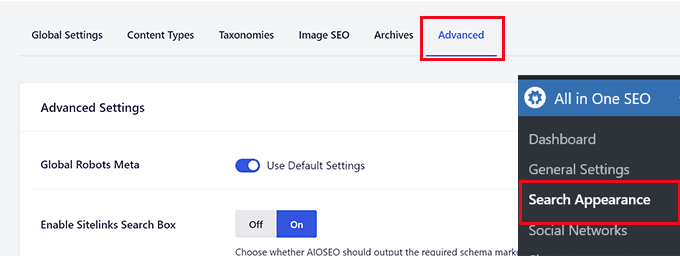
Desplácese hasta el final de la página y verá la opción “Crawl Cleanup”.
Haga clic en el conmutador para activar la característica “Crawl Cleanup”.
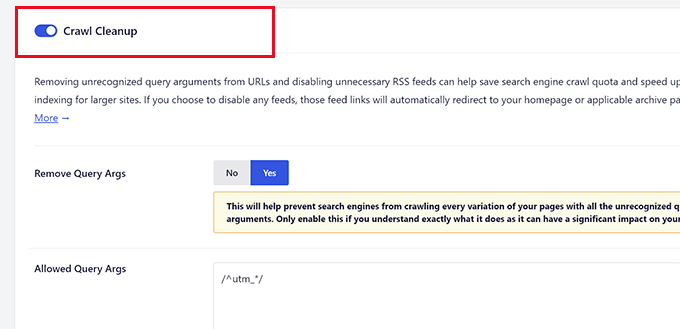
La primera opción que verá en la limpieza de rastreo es quitar los argumentos de consulta.
A continuación, puede proporcionar una ficha con los argumentos de consulta que desea permitir. Los usuarios avanzados pueden utilizar expresiones regulares Regex aquí.
A continuación, verá las opciones para los feeds RSS de WordPress. All in One SEO te mostrará todo tipo de feeds RSS generados por WordPress, y puedes desactivar los feeds RSS menos importantes.
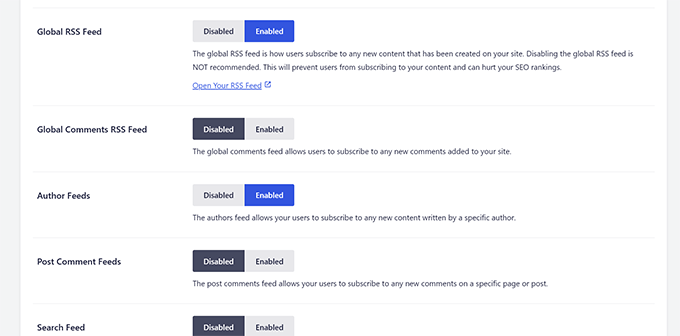
Por ejemplo, si tiene un blog de un solo autor, puede desactivar los feeds de autor.
Una vez desactivados todos los feeds RSS no deseados, no olvides hacer clic en el botón “Guardar cambios” para establecer tus ajustes.
Cómo establecer redireccionamientos para páginas de error
All in One SEO establecerá automáticamente redirecciones para los feeds que haya desactivado. Por ejemplo, un feed RSS de etiquetas redirigirá a los usuarios a la página de archivo de etiquetas.
A continuación, accede al Escritorio de Google Search Console y abre el informe de estadísticas de rastreo.
Desde aquí, puede ver las páginas que han dado lugar a errores.
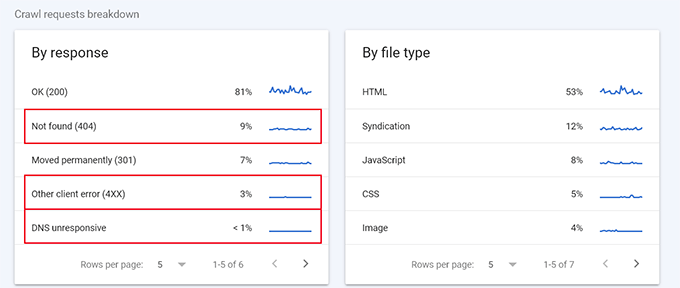
Ahora, dependiendo del código de estado, puede establecer redireccionamientos para esas páginas.
Por ejemplo, puede redirigir los errores 404 a una página similar. También puede marcar / comprobar otras páginas con errores y establecer redireccionamientos para ellas.
All in One SEO hace que establecer redireccionamientos en tu sitio web WordPress sea muy fácil. Simplemente vaya a la página All in One SEO ” Redirecciones y añada la URL antigua en el campo “URL de origen” y la URL nueva en el campo “URL de destino”.
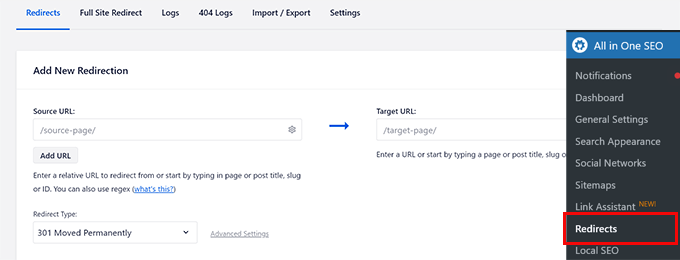
Haga clic en el botón “Añadir redirección” para guardar los ajustes. A continuación, sólo tiene que repetir el proceso para establecer más redirecciones según sea necesario. Para más detalles y métodos alternativos, consulte nuestra guía sobre cómo establecer redirecciones en WordPress.
Esperamos que este artículo te haya ayudado a aprender acerca del problema del presupuesto de rastreo SEO de WordPress y cómo corregirlo. Puede que también quieras ver estos consejos de expertos sobre el uso de Google Search Console para aumentar el tráfico o ver ejemplos prácticos de cómo mejorar la tasa / tarifa orgánica en WordPress.
If you liked this article, then please subscribe to our YouTube Channel for WordPress video tutorials. You can also find us on Twitter and Facebook.





Syed Balkhi says
Hey WPBeginner readers,
Did you know you can win exciting prizes by commenting on WPBeginner?
Every month, our top blog commenters will win HUGE rewards, including premium WordPress plugin licenses and cash prizes.
You can get more details about the contest from here.
Start sharing your thoughts below to stand a chance to win!
Jiří Vaněk says
I have a custom 404 page set up and here, in addition to apologizing to readers, I also have links to interesting content on the site that might interest them. Can this option also help?
WPBeginner Support says
A 404 page would not affect you SEO crawl budget.
Administrador
Jiří Vaněk says
Thank you for answer. I didn’t know that, so again I know something new thanks to you.
Moinuddin Waheed says
This is completely new concept to and I have come to know about crawl budget and its importance.
since crawl budget is given by Google itself and index web pages on its basis, what is the criteria for large and small websites and what are factors contributing to crawl budget?
WPBeginner Support says
For the moment that is not publicly shared information which is why we recommend taking a look at the Crawl report to get an idea of what you have for your site.
Administrador
ASHIKUR RAHMAN says
how can i tell google to not crawl /feed/ links? most of our post is indexed. but same or more number of postlinks/feed/ is crawling by google. in gsc these links becomes duplicate link.
WPBeginner Support says
You would want to noindex your feed to prevent Google from crawling it, if you have a SEO plugin on your site, those would normally have settings to quickly noindex your feed.
Administrador